
Instalaçãodomonitor
Siga estes passos para instalar o monitor Apple Thunderbolt Display:
1
Remova a película protectora do monitor e dos cabos.
2
Introduza o cabo de alimentação no monitor e a ficha de CA numa tomada de corrente.
3
Ligue o cabo Thunderbolt à porta Thunderbolt do computador.
Apple Thunderbolt Display
MacBook Pro
Porta de
alimentação
Magsafe
Ficha de alimentação
Tomada com terra
Porta
Thunderbolt
4
Se estiver a ligar a um MacBook Pro, ligue o conector MagSafe à porta de alimentação
do MacBook Pro para lhe fornecer energia e carregar a respectiva bateria.
5
Se o computador estiver desligado, prima o botão de alimentação (®) do computador
para que este arranque. O monitor liga-se automaticamente quando inicia o
computador.
65
Português
Instalação do MacBook Pro com a tampa fechada
Pode fechar a tampa do MacBook Pro e utilizar apenas o monitor Apple Thunderbolt
Display. Siga as instruções de instalação na página anterior e certifique-se de que o
conector MagSafe do monitor está ligado à porta de alimentação MagSafe no MacBook Pro.
Para utilizar o monitor Apple Thunderbolt Display com a tampa do MacBook Pro
fechada:
1
Ligue um teclado e um rato USB externos a uma porta USB no monitor, ou utilize o
Assistente de Configuração Bluetooth® para configurar um teclado e rato sem fios.
2
Certifique-se de que o MacBook Pro está ligado.
3
Feche a tampa do MacBook Pro para o colocar em modo de pausa.
4
Aguarde alguns segundos, e depois prima qualquer tecla no teclado externo ou clique
no rato para reactivar o MacBook Pro.
Configuração do monitor Apple Thunderbolt Display como monitor
adicional
Deixando a tampa do MacBook Pro aberta, pode replicar a mesma imagem da
Secretária em ambos os ecrãs ou utilizar o monitor adicional como uma ampliação da
Secretária. Utilize o painel de preferências Ecrãs para configurar os múltiplos monitores
ou a Secretária ampliada.
Para configurar os múltiplos monitores ou a Secretária ampliada:
1
Seleccione Apple () > Preferências do Sistema, e depois clique em Monitores.
2
Clique no separador Organização e siga as instruções apresentadas.

66
Português